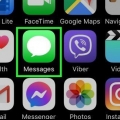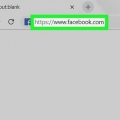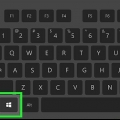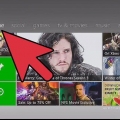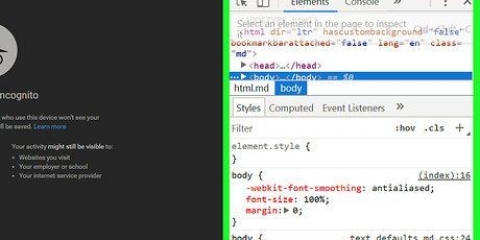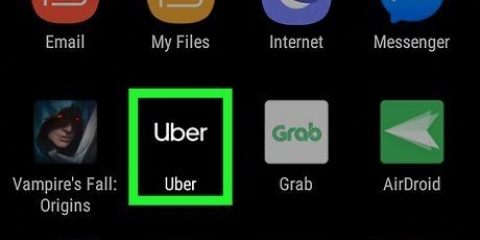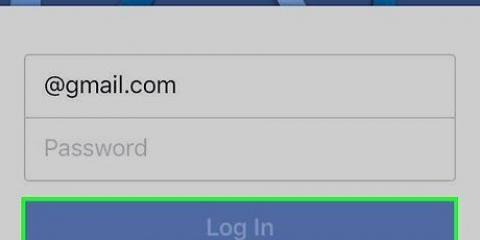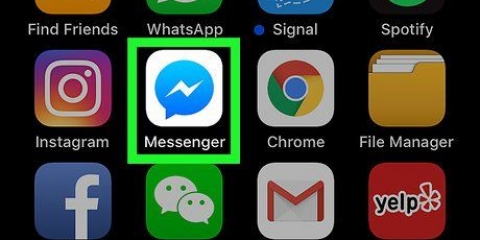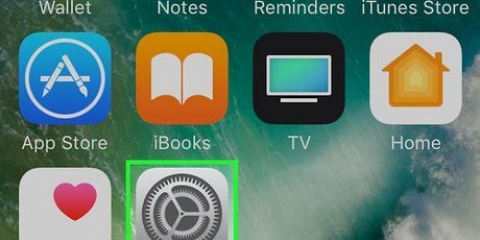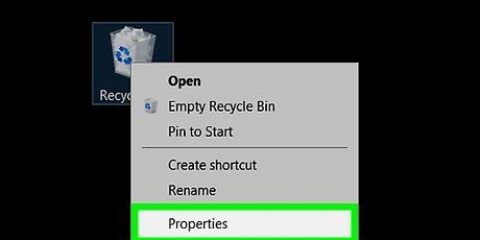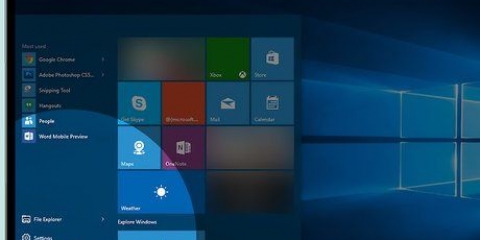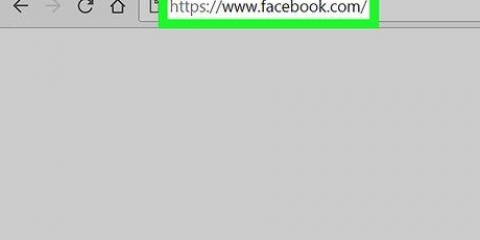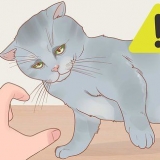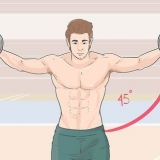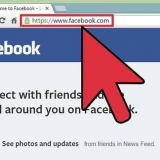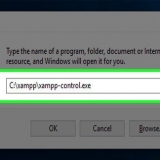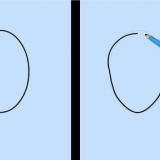Slet en tavle på pinterest
Indhold
Denne vejledning viser dig, hvordan du sletter dine gemte Pinterest-temaboards fra din profil. Du kan gøre dette i iOS, Android og på en desktop.
Trin
Metode 1 af 3: Sletning af et Pinterest-kort i iOS

1. Åbn Pinterest-appen. Det er ikonet med det røde `P` på startskærmen på din iPhone eller iPad.
- Hvis du ikke allerede er logget ind på din Pinterest-profil, skal du gøre det nu ved at indtaste din e-mailadresse og adgangskode eller bruge din Facebook-konto.

2. Tryk på dit profilikon. Det er det personformede ikon i nederste højre hjørne af skærmen.

3. Tryk og hold fingeren på det bræt, du vil slette.

4. Træk fingeren til blyantikonet. Menuen `Rediger` åbnes nu.

5. Rul til den nederste sektion af `Rediger`-menuen.

6. Tryk på Slet.

7. Tryk på Slet igen, når du bliver bedt om det. Tavlen og alt indhold vil blive fjernet fra din profilside.
Metode 2 af 3: Sletning af et Pinterest-kort i Android

1. Åbn Pinterest-appen. Det er det røde "P"-ikon på en hvid baggrund, der skal være på din Android-startskærm eller i appskuffen.
- Hvis du ikke allerede er logget ind på Pinterest, skal du gøre det nu ved at indtaste din e-mailadresse og adgangskode eller bruge din Facebook-konto.

2. Tryk på dit profilikon. Det er det personformede ikon i øverste højre hjørne af skærmen.

3. Tryk og hold fingeren på det bræt, du vil slette.

4. Træk fingeren til blyantikonet. Hvis du gør dette, åbnes menuen `Rediger`.
Du kan også trykke på tavlen og derefter trykke på blyantikonet på skærmen for at gøre dette.

5. Rul til den nederste sektion af `Rediger`-menuen.

6. Tryk på Slet tavle.

7. Tryk på Fjern tavle igen, når du bliver bedt om det. Tavlen og alt indhold vil blive fjernet fra din profilside.
Metode 3 af 3: Slet et Pinterest-kort på et skrivebord

1. Gå tilPinterests hjemmeside. Hvis du ikke allerede er logget ind på Pinterest, skal du gøre det nu ved at indtaste din e-mailadresse og adgangskode eller bruge din Facebook-konto.

2. Klik på dit profilikon. Dette er ikonet i form af en person i øverste højre hjørne af websiden.

3. Find den tavle, du vil slette.

4. Klik på det grå blyantikon på den valgte tavle. Du kan finde denne mulighed i bunden af tavleikonet.

5. Klik på Slet. Denne mulighed er i nederste venstre hjørne af bestyrelsens redigeringsvindue.

6. Klik på Fjern tavle igen. Hvis du gør dette, fjernes det valgte board permanent fra din Pinterest-side.
Tips
Du kan slette hemmelige tavler på samme måde som almindelige tavler. Den eneste forskel er, at de hemmelige boards er nederst på skærmen i stedet for med resten af dine boards. Du kan kun gøre dette på et skrivebord.
Advarsler
- Når du har slettet en tavle, kan du ikke få den tilbage.
Artikler om emnet "Slet en tavle på pinterest"
Оцените, пожалуйста статью
Populær